Vertrauen ist gut – Schutz ist besser!
Parental Control ist vielleicht die falsche Überschrift für den Artikel, trifft das Thema aber schon ganz gut. Ich war jahrelang auf der Suche nach der Möglichkeit, mein Kind im Heimnetz vor den Gefahren des Internets zu schützen. Schutz bezieht sich dabei in erster Linie auf die Kinderseele, dann auf die Privatsphäre und die Software/Betriebssysteme.
Das WO, WAS und WIE des Schutzes.
WO: Hier habe ich mich gefragt: Mehrere dezentrale Systeme schützen oder ein zentrales? Ich habe mich für zentral entschieden, da mir der Pflegeaufwand geringer erscheint.
WAS: Nach Versuchen mit der Software auf der Fritz!Box, die auch schon gute Ansätze mitbringt, habe ich für mich erkannt, dass sie mir nicht ausreicht und daher eine Lösung mit der für den Privatgebrauch kostenlos erhältlichen Lösung Sophos UTM für home-use gewählt. Sie ist erhältlich unter https://www.sophos.com/de-de/products/free-tools/sophos-utm-home-edition.aspx.
Die Sophos-Software kommt als ISO-Datei, die Du zunächst auf eine DVD-brennen oder bootfähig auf einen USB-Stick bringen musst. Für die Installation benötigst Du einen kleinen mini-PC mit mindestens 2 GB RAM, 2 Netzwerkkarten und ab ca. 30 GB Festplattenspeicher. WIE Du das ISO auf dem Rechner installierst, ist eine eigene Anleitung und würde den Umfang dieses Beitrags sprengen. Ich überspringe diesen Punkt daher und komme gleich zum fertig installierten und korrekt adressierten System.
Jetzt geht es ans Eingemachte…
Die Firewall muss physikalisch mit dem externen Anschluss an die Komponente angeschlossen werden, wo der Internetanschluss ist, also in den meisten Fällen dem DSL- oder Kabelmodem. Am internen Anschluss kannst Du einen Switch, einen Accesspoint oder direkt einen Rechner anschließen – siehe Beispielzeichnung:
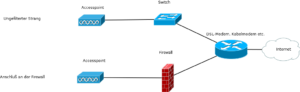
Die fertig installierte UTM begrüßt Dich nach dem Login mit folgendem Bildschirm:
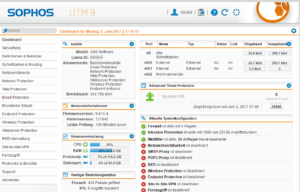
Rechts oben siehst Du die beiden Netzwerkkarten, Internal und External. External zeigt zum Internet und Internal zum geschützten Netz.
Unter Verwaltung -> Lizenzen siehst Du Deine Lizenz sowie die darin enthaltenen Module. Für unseren Kinder-Surf-Filter benötigen wir hauptsächlich die Web Protection, die Email Protection und Teile der Network Protection.
Für den Zugriff durch die Firewall benötigen die Clients wieder einen DHCP-Server. Diese Aufgabe lasse ich von der UTM erledigen und binde den DHCP-Server an das interne Interface der UTM:
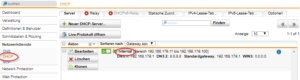
In diesem Beitrag beschränke ich mich hauptsächlich auf die Web Protection – weitere Beiträge mit Schwerpunkten Mail Protection und Network Protection werden folgen.
Um die Patterns des Virenscanners, des Antispam-Moduls und um den Content-Filter aktuell zu halten, überprüfst du die Einstellungen im unten stehenden Bild:
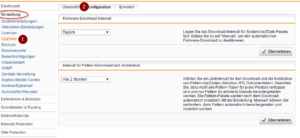
Der Surfschutz – die Web Protection
Die Web Protection scannt sämtliche Surf-Anfragen nach Viren, Malware und sonstigem schädlichem Inhalt und läßt sie zusätzlich durch eine Liste mit Webseiteninhalts-Kategorien laufen. Um sie zu aktivieren, befolgst Du die folgenden bebilderten Schritte:
- Das Einschalten der Web Protection

Wähle hier nach Betätigen des Schiebers in (1) unter (2) das Network Deines internen Interfaces und unter Betriebsmodus den Transparentmodus. Somit muss an den Endgeräten nichts eingestellt werden. Nicht vergessen (4) Übernehmen!
- Das Webfilterprofil
Jetzt musst du nur noch die Einstellungen für den Surfschutz anpassen und schon kann es losgehen.
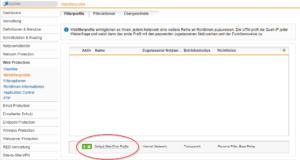
Nachdem wir für unsere Zwecke vorerst nur einen Surfschutz benötigen, können wir es auch bei dem Default Web Filter Profile belassen, dessen Einstellungen wir im nächsten Fenster anpassen:
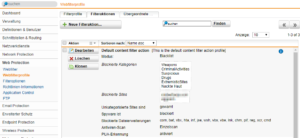
Hier sind die Einstellungen für den Surfschutz zu finden. Du kannst Webseiten nach Kategorien filtern, darüberhinaus eine Blacklist und eine Whitelist als Ausnahme zur Kategoriefilterung verwenden und Einstellungen für alle sonstigen Webseiten vornehmen (unkategorisierte Websites):
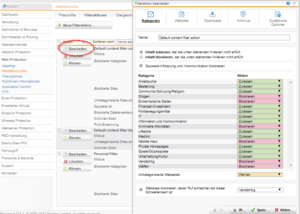
Im Reiter Antivirus kann zusätzlich jeder Web-Inhalt auf Viren und sonstige schädliche Inhalte gefiltert werden.
Da die UTM eine Enterprise Firewall ist, besitzt sie auch noch viele weitere Einstellmöglichkeiten in der Web Security, die allerdings weit über das hinausgehen, was Du für den Schutz Deiner Kinder benötigst!

 (2 Bewertungen, Durchschnitt: 4,50 von 5)
(2 Bewertungen, Durchschnitt: 4,50 von 5)